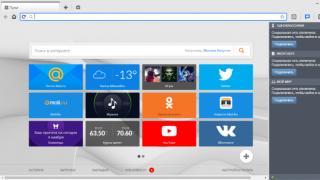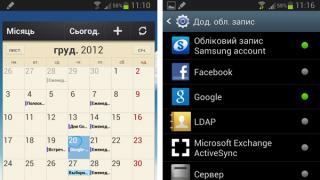Un driver este un program prin care sistemul de operare primește informații despre dispozitivele și hardware-ul computerului. Dacă driverele de pe computerul dvs. nu sunt actualizate, acest lucru poate duce la o serie de probleme, atât software, cât și hardware. În același timp, este imposibil să ținem evidența driverelor actualizate în mod constant sau „în tăcere” care au nevoie, deoarece sunt destul de multe pe computer și este posibil să nu știi nici măcar despre cele lipsă deocamdată. Din fericire, există programe speciale care oferă posibilitatea de a căuta, instala și/sau actualiza în mod convenabil și rapid driverele.
Toți reprezentanții acestui segment de software lucrează pe un principiu similar - scanează automat sau manual sistemul de operare, computerul personal și echipamentele instalate în acesta pentru drivere lipsă și învechite, după care vă permit să le descărcați și să le instalați sau să le faceți singur. Să ne uităm la cele mai bune programe echipate cu această funcționalitate.
Acest program de descărcare a driverelor este unul dintre cele mai convenabile și practice din genul său. Este folosit de peste patruzeci de milioane de utilizatori din întreaga lume, iar acest număr este în creștere rapidă. Soluția DriverPack este complet gratuită și este distribuită atât ca program de instalare online, cât și offline - un pachet voluminos care vă permite să actualizați driverele fără acces la Internet (deoarece acesta este un pachet de drivere pentru echipament). Limba rusă, portabilitatea și o bază de date extinsă fac ca acest program să fie ideal pentru rezolvarea sarcinii. 
Descărcați soluția DriverPack
Booster șofer
Pe lângă faptul că acest program de actualizare a driverelor pentru Windows 10 și mai jos are o limbă rusă și poate determina „vârsta” unui driver, arătându-l cu o bară de relevanță, are instrumente suplimentare cu care puteți rezolva o anumită problemă , de exemplu, lipsa sunetului . Din păcate, baza de date a driverelor nu este la fel de extinsă precum DriverPack Solution.

Descărcați Driver Booster
SlimDrivers
Acest program nu este la fel de bogat în funcții și instrumente utile ca cele două precedente. Baza sa de componente software (drivere) și hardware (hardware) este comparabilă cu Driver Booster, dar rămâne vizibil în urma DriverPack Solution, ceea ce nu este surprinzător.

Descărcați SlimDrivers
Geniul șoferului
Capacitatea de a elimina driverele este principalul avantaj al acestui program față de DriverPack Solution, dar în rest, acestea sunt foarte asemănătoare - interfața, funcțiile și informațiile detaliate despre sistem, care sunt furnizate imediat după verificarea acestuia. Baza de drivere este aproape de două ori mai mare decât cea a DriverPack Solution, ca să nu mai vorbim de SlimDrivers (vă vom spune despre acest program mai târziu). Marele dezavantaj al Driver Genius este modul în care cea mai importantă funcție este implementată aici - actualizarea driverelor. Din păcate, aceasta este disponibilă numai în versiunea completă a produsului, pe care va trebui să o achiziționați de pe site-ul oficial al dezvoltatorului. 
Descărcați Driver Genius
Snappy Driver Installer
Acest program pentru instalarea driverelor pe Windows 7 și versiunile mai noi ale sistemului de operare diferă de analogii săi prin abordarea sa unică a procedurii de descărcare și instalare a driverelor. În plus, Snappy Driver Installer are una dintre cele mai bogate baze de date de drivere și este chiar mai mare decât Driver Genius, iar fișierele de instalare necesare pot fi descărcate direct pe computer, ceea ce alte programe nu permit. Prezența limbii ruse și un filtru de căutare convenabil fac programul cu adevărat plăcut de utilizat, plus că este complet gratuit și portabil. 
Descărcați Snappy Driver Installer
DriverMax
Dacă Snappy Driver Installer are doar una dintre cele mai bogate baze de date de drivere, atunci DriverMax este liderul incontestabil în acest indicator. Un alt avantaj față de concurenți îl reprezintă patru moduri de a face copii de rezervă ale datelor și de a restaura ulterior sistemul, lucru cu care alți reprezentanți ai acestui segment de software nu se pot lăuda în mod clar. Totuși, programul nu este lipsit de deficiențe. Printre acestea se numără o versiune gratuită ușor redusă, care nu vă permite să actualizați driverele dintr-o dată (aceasta este complet în ordine). 
Descărcați DriverMax
DriverScanner
Un program care vizează în întregime căutarea, instalarea și actualizarea driverelor. Spre deosebire de DriverPack Solution și analogii discutați mai sus, acesta nu are funcții suplimentare. Datorită celor trei funcții ale sale, DriverScanner este un instrument excelent pentru rezolvarea problemei căreia îi este dedicat acest articol... practic, deoarece funcția de actualizare directă a programului este disponibilă doar în versiunea plătită. 
Verificator șofer
Un program multifuncțional care este echipat cu o bază de șoferi foarte modestă. De asemenea, nu îl putem recomanda deoarece în versiunea gratuită nu este deloc posibil să actualizați driverele. 
Descărcați Driver Checker
Auslogics Driver Updater
Un program convenabil, cu o interfață foarte frumoasă și un scaner de sistem precis. Baza de drivere este comparabilă cu DriverMax, dar există un dezavantaj semnificativ - driverele nu pot fi actualizate deloc până când nu este achiziționată versiunea completă.

Descărcați Auslogics Driver Updater
Program de actualizare avansat a driverelor
Un program destul de ușor de utilizat și rapid de utilizat, cu ajutorul căruia poți actualiza driverele în doar 2-3 clicuri. Adevărat, ca și în unele dintre soluțiile discutate mai sus, acest lucru este posibil doar în versiunea completă, pentru care va trebui să plătiți. În versiunea gratuită, vă puteți bucura doar de interfața frumoasă, deoarece nu există funcții suplimentare în program.

Driver Reviver
Programul are un programator destul de convenabil, care diferă de alții prin capacitățile sale. În plus, Driver Reviver are o bază de date bună de drivere, care rămâne cu mult în urma Snappy Driver Installer, dar este înaintea Driver Booster în acest indicator. Singurul dezavantaj mare este că versiunea gratuită vă permite să actualizați un singur driver (limitarea este eliminată imediat după achiziționarea versiunii complete).

Descărcați Driver Reviver
Dispozitiv Doctor
Cel mai specializat program dintre toate de pe această listă. Nu are alte funcții decât căutarea directă, instalarea și actualizarea driverelor. Principalul avantaj este descărcarea fișierelor de instalare pe computer. Cu toate acestea, această caracteristică aparent utilă poate fi numită și un dezavantaj, deoarece nu există altă modalitate de a actualiza driverele. Puteți cumpăra și versiunea completă, dar este complet inutilă în acest program - funcționalitatea necesară este în versiunea standard.

Descărcați Device Doctor
În acest articol ne-am uitat la cele mai populare programe pentru instalarea și actualizarea driverelor. Fiecare poate trage propriile concluzii, dar cel puțin o soluție își va găsi în mod clar locul pe computerul dvs. și va economisi timp prețios.
versiunea: 7.2.0.580 din 06 ianuarie 2020Un program de actualizare a driverelor care poate scana sistemul în două până la trei minute, poate găsi versiuni învechite și poate descărca altele noi.
Noua versiune de Driver Booster este capabilă să actualizeze driverele nu numai pentru componentele computerului și dispozitivele conectate, ci și pentru jocurile pe calculator.
versiunea: 17/11/25 din 06 ianuarie 2020Soluția DriverPack este un utilitar pentru instalarea automată a noilor versiuni de drivere. Acest software este un set de componente software la care puteți adăuga sau extrage driverele necesare pentru dispozitivele dvs. într-o arhivă separată.

Șoferii joacă un rol decisiv în funcționarea corectă a dispozitivelor și a componentelor acestora. Acestea tind să devină învechite, iar pentru performanțe ridicate ale computerului, baza de drivere trebuie actualizată periodic.
versiunea: 3.20.2.34 din 23 decembrie 2019Dacă doriți ca computerul dvs. să afișeze grafica jocului în mod optim și să redea fișiere video de înaltă calitate fără nicio bâlbâială, trebuie să vă asigurați că adaptorul grafic este în stare perfectă.

GeForce Experience va ajuta la realizarea acestui lucru - un program de la NVIDIA, care poate fi descărcat gratuit de fiecare utilizator al cărui computer este echipat cu o placă video corespunzătoare.
versiunea: 7.129 din 23 decembrie 2019Un set de componente pentru funcționarea corectă a adaptorului de rețea al familiei Realtek. Driverele sunt gata de utilizare imediat după instalare și nu necesită configurare separată.  Acest software poate fi folosit pentru dispozitive externe și adaptoare integrate în placa de bază a PC-ului. Sunt acceptate toate componentele moderne, inclusiv plăcile cu o lățime de bandă de până la 1024 Mbit pe secundă. Puteți descărca driverul de rețea Realtek PCIe GBE Family Controller pe computere care rulează sistemul de operare Windows sau Linux. Arhitectura platformei nu contează - software-ul este compatibil cu sistemele pe 64 și 32 de biți.
Acest software poate fi folosit pentru dispozitive externe și adaptoare integrate în placa de bază a PC-ului. Sunt acceptate toate componentele moderne, inclusiv plăcile cu o lățime de bandă de până la 1024 Mbit pe secundă. Puteți descărca driverul de rețea Realtek PCIe GBE Family Controller pe computere care rulează sistemul de operare Windows sau Linux. Arhitectura platformei nu contează - software-ul este compatibil cu sistemele pe 64 și 32 de biți.
Grafica este slabă când joci Crysis 3 sau Battlefield 4? Adaptorul dvs. grafic nu poate procesa rapid fișiere video mari, de înaltă rezoluție? Ar trebui să vă gândiți la noi drivere avansate pentru placa dvs. video. Desigur, dacă aveți o placă video AMD Radeon.

Driverele AMD Radeon Software Adrenalin Edition (cunoscute și ca AMD-Catalyst) sunt un pachet software conceput pentru a îmbunătăți performanța unei plăci video. Dacă joci jocuri cu o grafică cool sau te ocupi de procesarea video, atunci probabil că înțelegi cât de important este ca placa ta video să nu te dezamăgească.
versiunea: 441.66 din 11 decembrie 2019NVIDIA a lansat o versiune actualizată a driverului Forceware. Aceste drivere sunt folosite pentru a opera plăcile video NVIDIA pe un computer care rulează Windows XP, Vista, Win7 și Win8 pe 32/64 de biți.
Driverele sunt destinate plăcilor video cu suport hardware pentru API DirectX 8/9/10/11 (seria GeForce 300, 400, 500, 600, 700, 900), precum și plăci de bază bazate pe nForce 760i SLI și soluții cu grafică integrată .
versiunea: 11.15 din 09 decembrie 2019DriverMax Free este un utilitar gratuit folosit pentru a căuta și a face backup așa-numitului „lemn de foc”.  De regulă, pentru ca computerul să recunoască dispozitivul conectat, sunt necesare programe speciale - drivere. De asemenea, asigură interacțiunea normală între procesor și placa video sau, de exemplu, placa de bază.
De regulă, pentru ca computerul să recunoască dispozitivul conectat, sunt necesare programe speciale - drivere. De asemenea, asigură interacțiunea normală între procesor și placa video sau, de exemplu, placa de bază.
Un utilitar util pentru scanarea driverelor instalate pe computer și descărcarea ultimelor versiuni ale acestora. Capabil să creeze copii de rezervă ale software-ului destinat dispozitivelor conectate pentru a evita problemele în timpul defecțiunilor sistemului.

Pentru ca dispozitivele conectate la un computer să se afișeze și să funcționeze normal, sunt necesare programe speciale de driver. Acestea pot veni la pachet cu software-ul achiziționat sau pot fi descărcate de pe Internet.
Bună ziua, invitați și cititori obișnuiți de blog! În acest articol, autorul vă va împărtăși informații foarte utile despre cum se instalează drivere pe Windows 7, 10 și 8 online într-un mod simplu.
Și din moment ce întregul proces se va desfășura într-un mod complet automat, devine complet lipsit de importanță ce fel de dispozitiv vom folosi: un computer sau un laptop.
De asemenea, o astfel de nevoie poate apărea pe Windows care rulează de mult timp. De exemplu, fără niciun motiv, sunetul de pe computer a dispărut. Faceți clic dreapta pe pictograma „Computerul meu” și selectați „Proprietăți”:

Apoi accesați secțiunea „Manager dispozitive”:

Și vedem un tablou al artistului Repin numit „Au navigat”. După cum puteți vedea în captura de ecran de mai jos, driverul plăcii de sunet a dispărut undeva:

Dacă o componentă este marcată cu un semn de exclamare într-un triunghi galben, atunci acesta este primul semn al unei probleme. Prin urmare, să începem să rezolvăm această problemă. Și aici vom avea acces la două opțiuni principale:
Cu prima varianta, cred ca totul este clar. Luăm discul din fabrică și începem procesul de instalare. Dar dacă se pierde? Da, trebuie să spun că aceasta este o situație destul de comună.
Atunci ar trebui să utilizați a doua opțiune, care, apropo, este foarte simplă și nu va provoca dificultăți chiar și pentru un începător. Deci, să aruncăm o privire mai atentă la el. Singurul lucru de care aveți nevoie pentru asta este internetul.
Descărcați un mic program numit DriverPack Online și rulați-l imediat:

Procesul de scanare a interiorului PC-ului va începe, după care următorul mesaj fericit va fi afișat pe ecran:

După cum puteți vedea, programul în sine a determinat marca laptopului nostru și a oferit până la 25 de drivere pentru instalare. Și dacă faceți clic acum pe butonul „Instalați automat”, procesul în sine va începe fără controlul utilizatorului.
Mulți cititori ar putea pune acum o întrebare logică despre această cantitate presupusă necesară. La urma urmei, inițial a existat o singură problemă în sistem. Deci, de unde a venit acest număr din două cifre?
De fapt, este foarte simplu. Aplicația DriverPack Online oferă în plus actualizarea driverelor învechite existente. Pentru a verifica acest lucru personal, trebuie să faceți clic pe butonul „Mod expert” din partea de jos a ecranului:

Și în fila care se deschide puteți vedea care drivere au versiuni mai recente și necesită actualizare:

Selectând opțiunea „Actualizare”, puteți efectua o instalare personalizată. Dacă doriți să puneți totul pe complet automat, atunci butonul mare verde din partea de sus a programului va fi din nou util.
Dar există un mic truc de la dezvoltatorii de aplicații. Priviți cu atenție captura de ecran de mai sus și acordați atenție rândului „Programe recomandate”. După cum puteți vedea, numărul lor este cinci.
Astfel, pe parcurs, are loc o promovare și, eventual, instalarea inutilă în sistem a unui set de programe pe care nu le-am ales inițial. Pentru a le vedea, trebuie să mergeți la secțiunea „Software”:

Și dacă este necesar, debifați casetele de lângă aplicațiile de care nu avem nevoie:

Acum trebuie să vă întoarceți la secțiunea „Drifere” și să mergeți în partea de jos a ferestrei. Acolo vom găsi o altă mică listă cu completări inteligente:

Ce să lăsați din această listă și ce nu rămâne la latitudinea fiecăruia dintre voi să decidă. În general, după editarea elementelor necesare, puteți începe în sfârșit instalarea și actualizarea automată a driverelor pe Windows 7, 10 și 8.
Succesul operațiunii noastre va fi o bifă verde lângă numele componentei computerului:

Atât, în principiu, putem spune că trucul e în geantă. Dar asta este tot ce există în programul DriverPack Online. Puteți merge la secțiunea „Securitate” și puteți vedea dacă există vreun software nedorit pe sistem:

Și în fila „Diagnosticare” vom afla toate informațiile detaliate despre hardware-ul computerului sau laptopului nostru:

Dar asta nu este tot. Selectând pictograma meniu din colțul din dreapta sus al aplicației, se va deschide o listă de noi opțiuni. De exemplu, puteți face backup pentru toate driverele înainte sau după actualizare:

Cred că această caracteristică va fi la mare căutare pe mașinile de birou unde sunt instalate diverse programe de contabilitate. La urma urmei, înțelegi că în cazul unei erori neprevăzute, consecințele pot fi extrem de dezastruoase.
Ei bine, bine, să nu ne abatem prea mult de subiectul principal al cum se instalează drivere pe Windows 7, 10 și 8 online automat. Deși, în general, în acest moment este deja. 😉
Deci, dacă aveți întrebări, autorul articolului vă așteaptă în comentarii. Și, în sfârșit, vă sugerez să vizionați un videoclip despre experimente incredibile cu apa obișnuită.
OSTotoSoft Driver Talent Pro- un program pentru căutarea și instalarea celor mai recente versiuni de drivere pentru echipamentul dumneavoastră. Driver Talent va găsi rapid driverele lipsă și învechite în sistem și în câteva secunde vei primi o listă completă a driverelor învechite. Puteți pune driverele în ordine în masă sau le puteți descărca și instala individual, bifând casetele necesare și apăsând butonul „Start”. Apropo, Driver Talent este unul dintre puținele programe de acest fel care vă permite să descărcați fișiere de instalare într-o locație specificată și să le rulați manual. De obicei, instalarea se realizează în fundal, iar utilizatorul vede doar un glisor de progres care se umple treptat.
Cerințe de sistem:
Windows 10/8.1/8/7/XP/Vista, Windows Server (32 de biți și 64 de biți)
Torrent Instalare automată a driverului - Driver Talent Pro 6.5.55.162 RePack by Vovava detalii:
Pe lângă instalare și actualizare, programul poate crea copii de rezervă ale driverelor instalate pe computer. Această funcție este utilă, de exemplu, la reinstalarea sistemului de operare. Prin instalarea unui Windows „proaspăt” și restaurarea driverelor dintr-o copie de rezervă, nu numai că veți economisi timp, dar veți pierde și nevoia de a instala drivere pentru anumite dispozitive care nu au fost găsite de Driver Talent în timpul procesului de scanare și au fost instalate de pe discuri optice.
Programul are o implementare bună a unui modul pentru colectarea informațiilor despre hardware. Programul afișează doar cele mai importante date despre procesor, RAM, unități SSD și HDD, adaptor grafic și placa de bază. Informațiile colectate pot fi exportate într-un fișier separat. Designul grafic al Driver Talent este simplu și de bun gust, așa că lucrul cu programul este destul de plăcut.
Caracteristici principale:
Scanați pentru drivere învechite, lipsă sau corupte, defecte și incompatibile.
Descarcă și instalează cele mai bune drivere selectate pentru hardware-ul computerului și toate perifericele conectate.
Cu un singur clic pe un buton, va restabili și va rezolva toate problemele driverului.
Actualizați driverele la cea mai recentă versiune.
Predescărcați și salvați driverele pentru propriul computer, descărcați și transferați drivere pentru un alt PC.
Control universal: backup, restaurare, ștergere, reinstalare și multe altele.
Suport pentru descărcarea driverelor și a actualizărilor pentru toate dispozitivele și producătorii.
Complet compatibil cu Windows 10/8.1/8/7/XP/Vista, Windows Server.
Păstrați computerul și dispozitivele în stare perfectă.
Caracteristicile RePack"a:
Tip: Instalare.
Limbi: Rusă (Remediere de vovava) | engleză.
Tăiați: Alte limbi.
Activare: Dirijată (Patch-shenkee1991).
Comutator din linia de comandă:
Nu toți utilizatorii sunt pricepuți la PC. Când trebuie să instaleze software pentru hardware-ul computerului lor, au o întrebare: „Există un utilitar pentru instalarea driverelor Windows 7?”
Programe de instalare a driverelor
Au fost dezvoltate multe astfel de utilitare și programe. Să ne uităm la TOP 5 cele mai bune instrumente pentru instalarea lemnului de foc pe un computer.
Geniul șoferului

Driver Genius este o aplicație excelentă pentru instalarea online a driverelor pe Windows 7. Are câteva caracteristici utile:
- Crearea unei copii de rezervă a driverelor instalate.
- Cautare si scoatere lemn de foc nefunctional, defecte.
- Vizualizați informații despre hardware-ul instalat pe computer.
Singurul dezavantaj al programului este costul său, egal cu 29,95 USD.

Această aplicație a fost creată de unul dintre dezvoltatorii DriverPack Solution. Conține o bază de software uriașă. Există două versiuni de Snappy Driver Installer:
- Lite. Aplicația descarcă lemnul necesar de pe Internet.
- Deplin. Programul conține deja o bază extinsă de software. Această distribuție cântărește aproximativ 40 GB.
Aplicația este gratuită și acceptă multe limbi.

Auslogix Driver Updater este o altă soluție bună pentru instalarea automată a driverelor pe Windows 7. Are o interfață frumoasă și un scanner de sistem bun. Singurul negativ este că programul este plătit și este imposibil să actualizați driverele fără a cumpăra o licență.

Ultima aplicație din recenzia mea este Mohican Driver. Printre funcțiile sale, merită remarcat:
- Identificarea echipamentelor, căutarea și instalarea software-ului.
- Crearea unei copii de rezervă software.
- Scoaterea lemnului de foc.
- Identificarea dispozitivelor necunoscute.
Puteți folosi Driver Magician gratuit timp de 13 zile, apoi trebuie să cumpărați o licență.
Concluzie
Dacă nu doriți să căutați manual software, utilizați programe pentru instalarea automată a driverelor pentru Windows 7 din acest TOP.